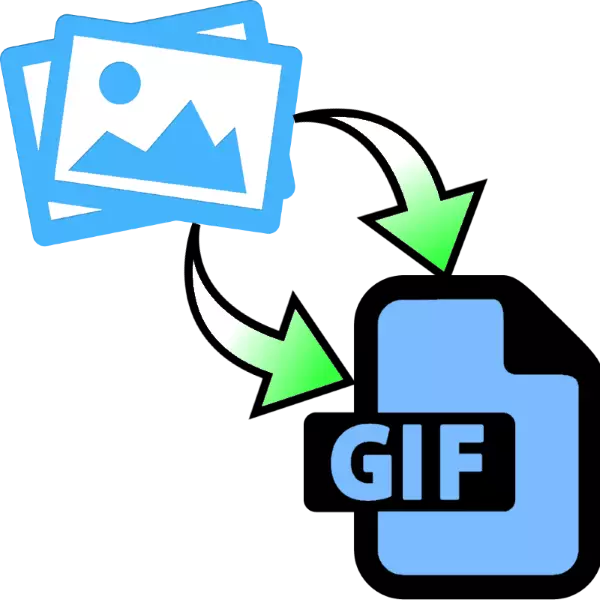
Ang mga animated nga mga litrato sa gif format - usa ka popular nga paagi aron ipaambit ang mga emosyon o impresyon. Ang mga gif mahimo nga mahimo ug independente nga mogamit sa mga video o graphic file ingon sukaranan. Ang artikulo sa ubos mahibal-an nimo kung giunsa ang paghimo sa animation gikan sa mga imahe.
Giunsa paghimo ang gif gikan sa usa ka litrato
Mahimo nimong kolektahon ang gif gikan sa mga indibidwal nga bayanan gamit ang mga espesyal nga aplikasyon o unibersal nga mga graphic editors. Tagda ang magamit nga mga kapilian.
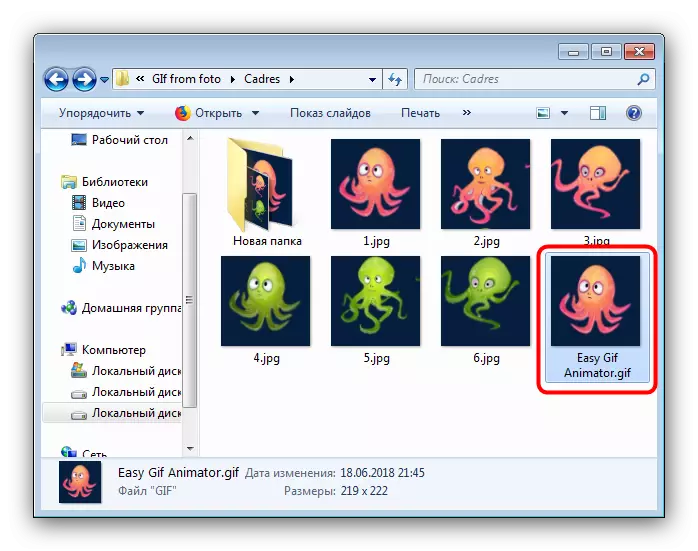
Gamita ang dali nga gif andiator sayon kaayo, apan kini usa ka bayad nga programa nga adunay usa ka mubo nga katinuod sa bersyon sa pagsulay. Bisan pa, alang sa usa ka paggamit kini maayo.
Pamaagi 2: GIMP
Ang libre nga graphic editor nga Gimp usa sa labing sayon nga mga solusyon alang sa buluhaton karon.
- Ablihi ang programa ug i-klik ang punto nga "file", dayon "ablihan ingon mga sapaw ...".
- Gamita ang File Manager nga gitukod sa gmnmm aron makaadto sa folder nga adunay mga imahe nga gusto nimo nga mahimong usa ka animation. I-highlight sila ug i-klik ang "Bukas".
- Paghulat hangtud ang tanan nga mga bayanan sa umaabut nga gif gikarga sa programa. Pagkahuman sa pag-download, paghimo og mga edits kung gikinahanglan, unya gamiton pag-usab ang file item, apan niining higayona gipili nimo ang kapilian sa pag-export.
- Gamita pag-usab ang tagdumala sa file, niining panahona aron mapili ang lokasyon sa pag-angkon sa animation. Nahuman kini, i-klik ang "Type Type" nga Drop-Down List ug pilia ang kapilian nga "GIF nga imahe". Ngalan ang dokumento, dayon i-klik ang "Export".
- Sa mga parameter sa export, siguruha nga susihon ang butang nga "I-save ingon animation", gamita ang nahabilin nga mga kapilian kung gikinahanglan, dayon i-klik ang pag-export.
- Ang nahuman nga gif makita sa una nga napili nga direktoryo.
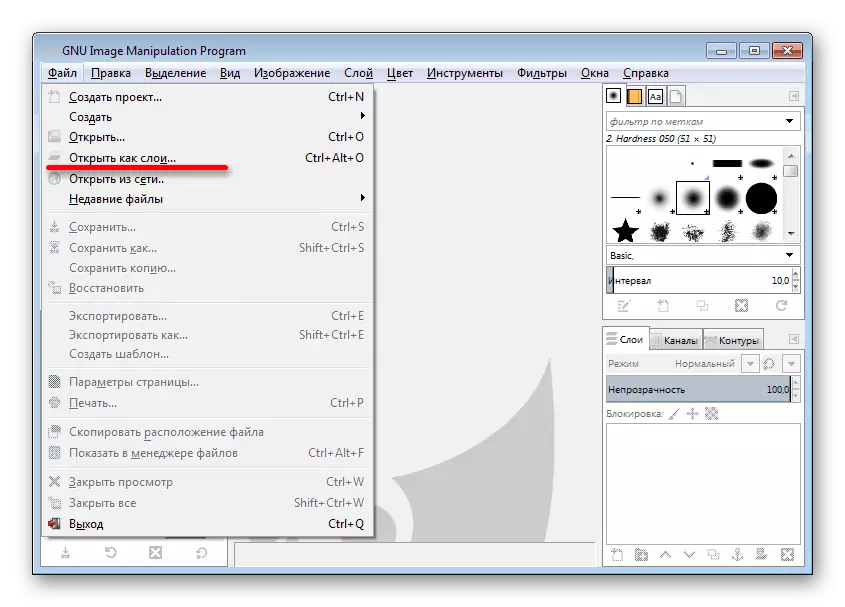
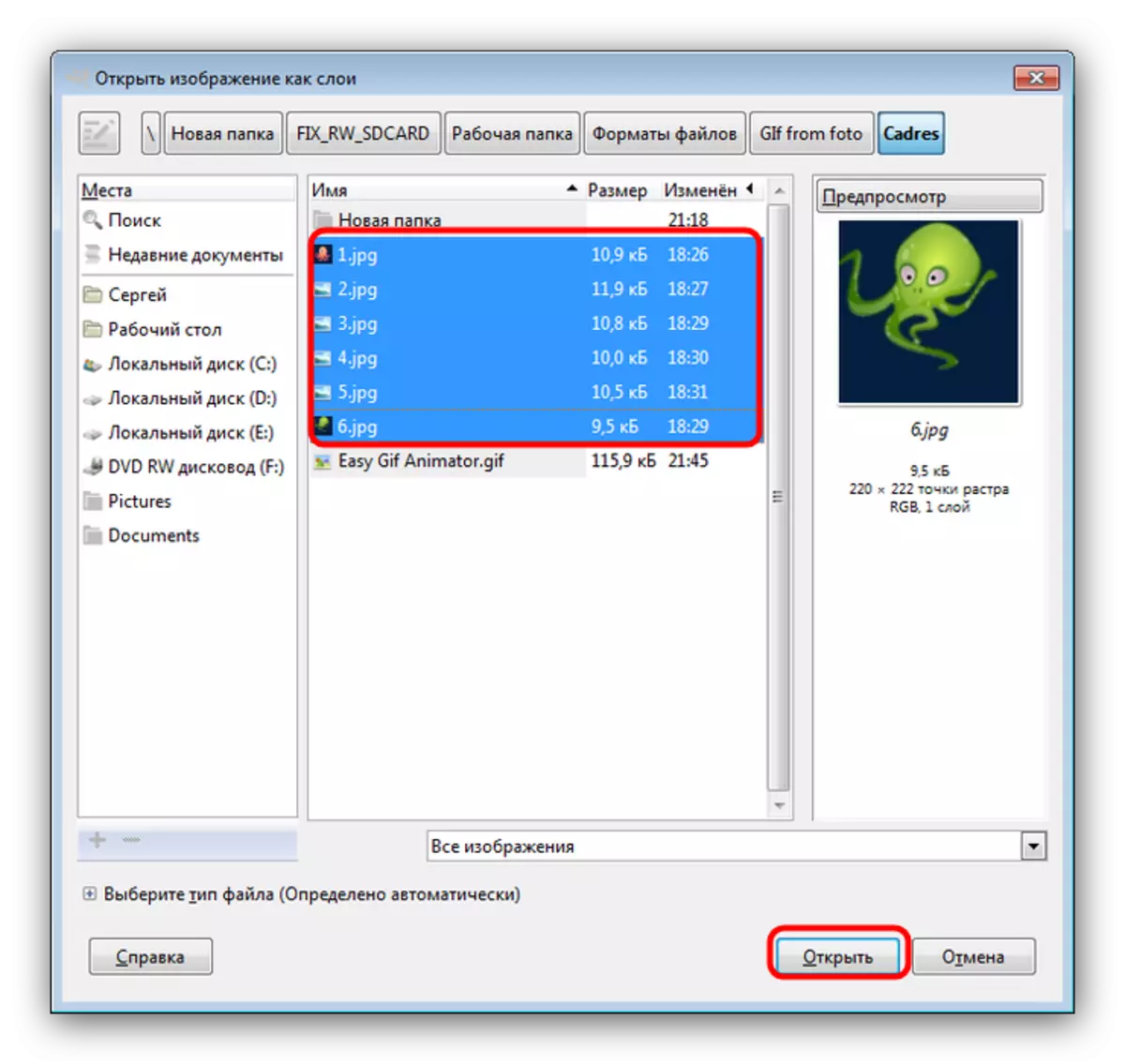
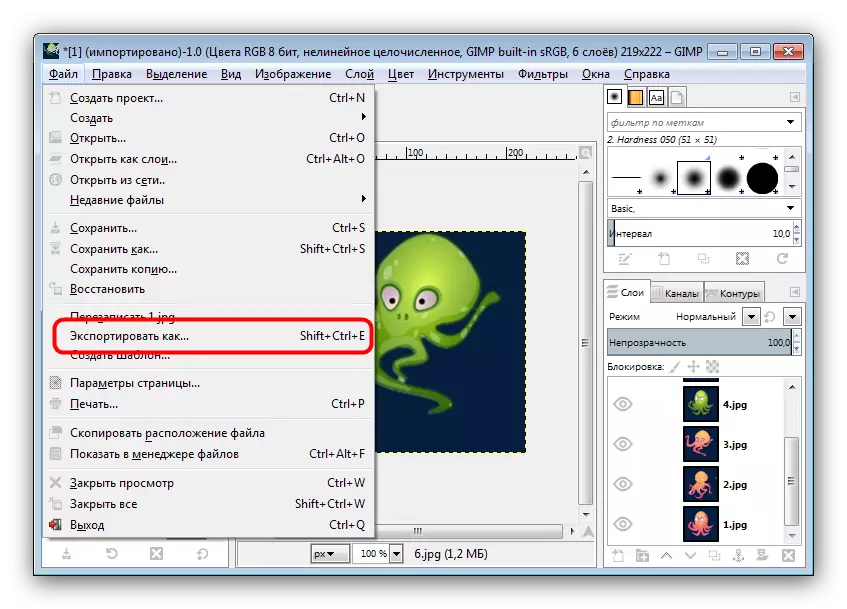
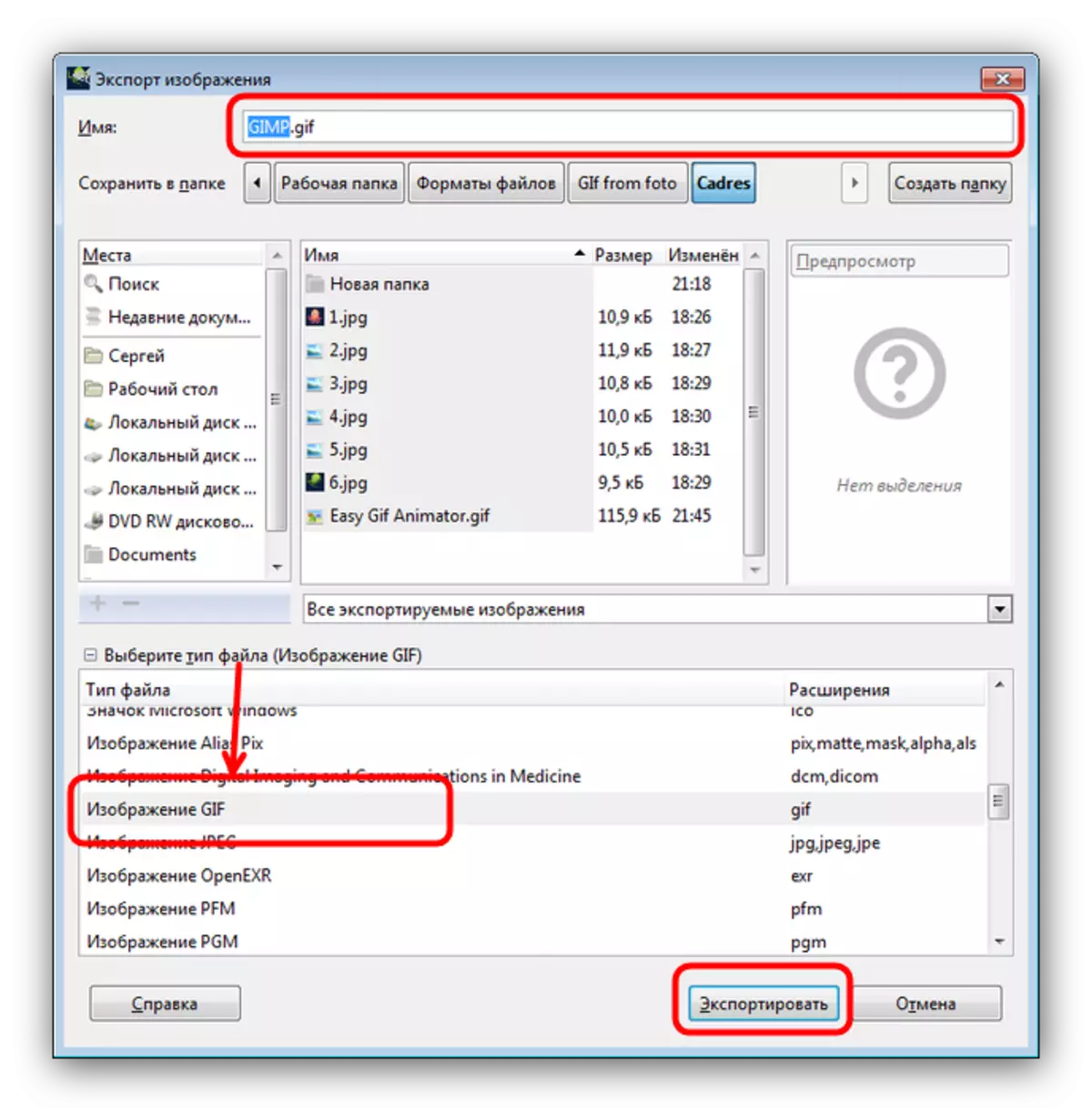
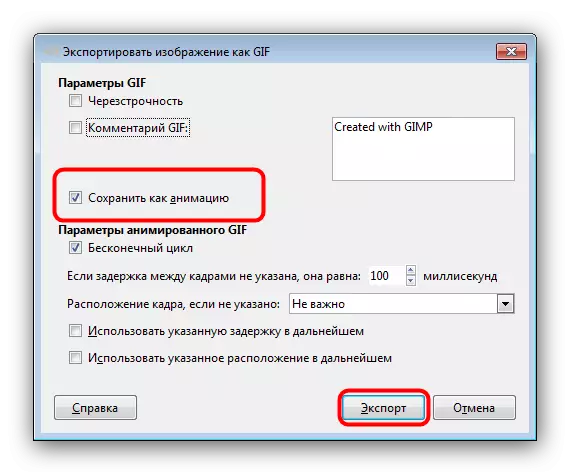
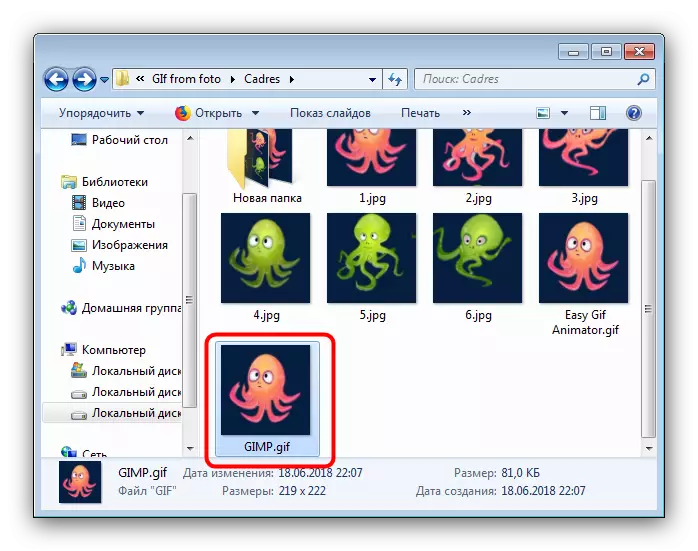
Sama sa imong nakita, bisan ang usa ka bag-ong tiggamit sa pagsagubang. Ang bugtong disbentaha sa GIMP hinay nga nagtrabaho sa mga imahe nga multi-layered ug mihinay sa huyang nga mga kompyuter.
Pamaagi 3: Adobe Photoshop
Ang labing teknikal nga pag-trick sa graphic editor gikan sa Adobi adunay usab mga himan sa komposisyon aron mabag-o ang serye sa mga litrato sa gif-animation.
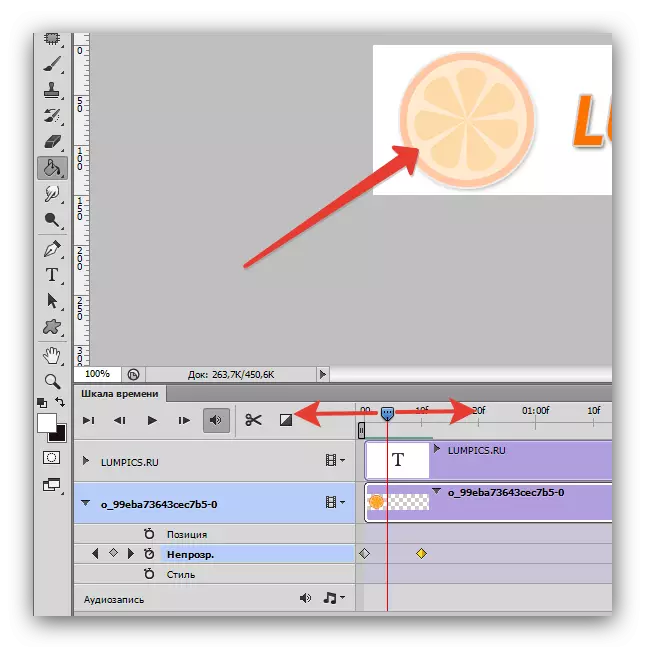
Leksyon: Giunsa Paghimo usa ka yano nga animation sa Photoshop
Konklusyon
Ingon usa ka konklusyon, nahibal-an namon nga ang yano ra kaayo nga mga animation nga mahimo nga mahimo sa ibabaw sa mga pamaagi nga gihubit sa ibabaw, ang usa ka espesyalista nga himan mahimong labi ka angay alang sa labi ka komplikado nga mga gif.
Tan-awa usab: Paghimo Gif gikan sa litrato sa online.
